Без обзира да ли користите иПад Про као замену за лаптоп или сте ратник на путу који живи на свом иПхоне-у, важно је да се крећете кроз текст и бирате ако је потребно. Такође је лакше него што мислите.
У овом тренутку је јасно да је Аппле урадио посебно лош посао да навигацију и селекцију текста на иОС уређајима учини нешто што је природно открити. Ако задубите довољно дубоко у Аппле-ову онлајн базу знања, можда ћете наићи на неке од техника које такозвани напредни корисници користе годинама. Али ако немате времена ни склоности за то, ми ћемо вас покрити. У наставку ћете пронаћи неке од најбољих и најједноставнијих начина за кретање кроз (и одабир) текста на иПхоне-у и иПад-у.
Нажалост, Аппле не даје паритет функцијама иПхоне-а и иПад-а када је у питању руковање текстом, што не само да збуњује ствари, већ значи да људи морају да запамте више начина да раде исту ствар. Пошто и иПхоне и иПад покрећу иОС, то је посебно неугодно.
Стављајући на страну необичности Аппле-ових дизајнерских одлука, ево како се бавите препирком текста на иПхоне и иПад уређајима.
Преглед садржаја
Како користити режим додирне табле на иПхоне-у или иПад-у
Без обзира колико то тражимо, Аппле вероватно неће дати иПхоне-у, или тачније иПад-у, подршку за трацкпад-ове у скорије време. Срећом, постоји начин да се из кутије извади нека врста додирне табле засноване на софтверу. Овај метод захтева да користите виртуелну тастатуру, али под претпоставком да јесте, додирните и држите размакницу да бисте омогућили покретни показивач. Превуците прстом преко тастатуре да бисте померили показивач где год желите.

Ако користите иПад са физичком тастатуром, можете да додирнете и задржите било где на екрану да бисте померили курсор, а превлачењем преко екрана ће се померити.
Ако користите иПхоне са 3Д Тоуцх-ом, имате другу опцију; чврсто притисните било где на тастатури да бисте постигли исти резултат.
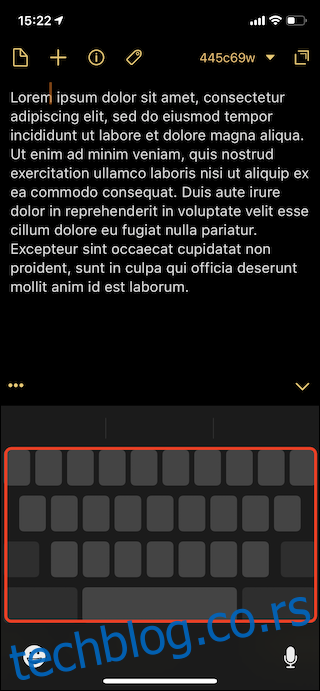
Како одабрати текст на иПад-у
Ово је функција за коју многи људи који користе иПад пуно радно време можда не знају, али може променити игру ако пишете или уређујете много текста.
Док курсор трепери, додирните једном са два прста да бисте изабрали реч. Додирните двапут са два прста да изаберете реченицу или трипут са два прста да изаберете пасус. Само ово може бити једна од Апплеових најбоље чуваних тајни.
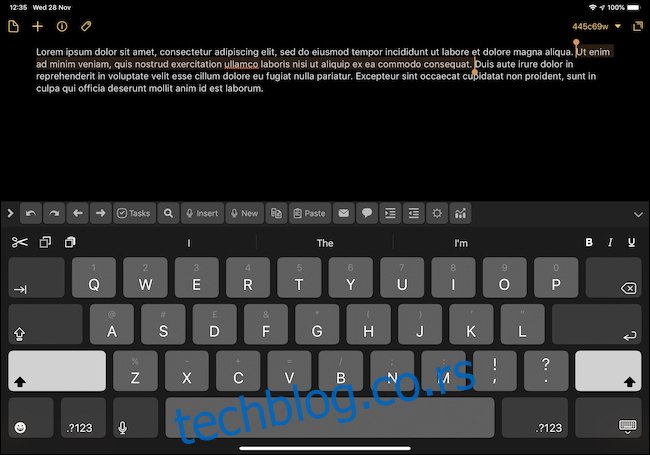
Како одабрати текст на иПхоне-у
Нажалост, приступ са два прста не функционише на иПхоне-у, а начин на који додиривање има интеракцију са текстом је такође другачији. На иПхоне-у и када курсор трепери, двапут додирните реч да бисте је изабрали. Ако желите да изаберете више речи или реченица, ваше једино решење је да превучете ручке за хватање на почетку и на крају вашег избора.
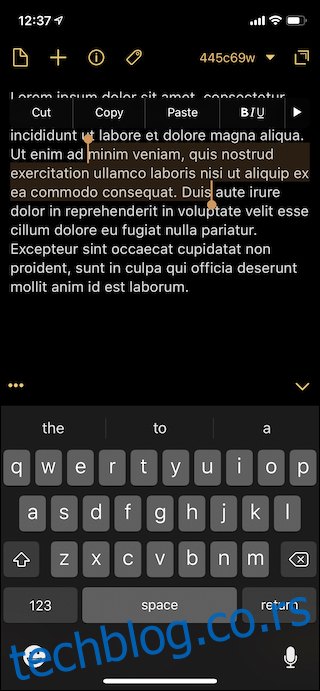
Ако користите иПхоне са 3Д Тоуцх-ом, чврсто притисните било где на тастатури да бисте ушли у режим додирне табле, а затим притисните још чвршће да бисте проширили избор текста по потреби.

